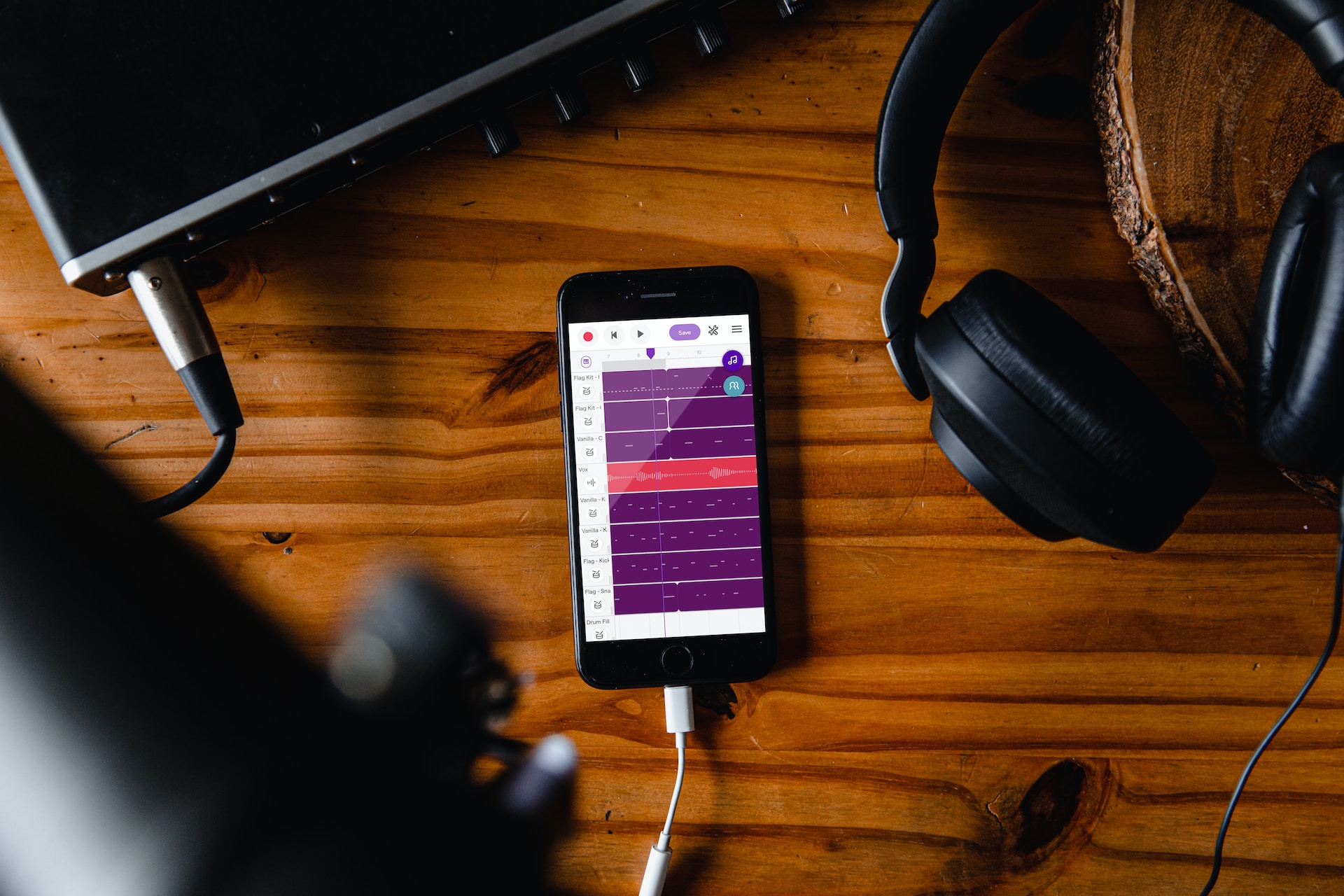La messagerie vocale visuelle, une fonction disponible sur l’iPhone, vous permet d’accéder facilement à vos messages vocaux et de les gérer. Cela vous évite d’avoir à composer des numéros ou de procéder de manière traditionnelle. Cette fonction vous permet également de sauvegarder facilement des messages importants sur votre iPhone. Voici comment procéder.
Comment enregistrer un message vocal sur l’iPhone
Pour enregistrer des messages vocaux, ouvrez l’application Téléphone et cliquez sur l’onglet Boîte vocale dans le coin inférieur droit.
Onglet Messagerie vocale de l’application
Vous devriez alors voir une liste de messages vocaux. Faites défiler la liste jusqu’à ce que vous trouviez le message vocal que vous souhaitez sauvegarder. Appuyez ensuite dessus. Une fenêtre contextuelle s’affiche avec des commandes telles qu’un bouton de lecture ou une icône de haut-parleur. En haut à gauche, il y a un bouton Partager. Il ressemble à une boîte rectangulaire avec une flèche vers l’extérieur. Touchez-le et vous verrez toutes les options permettant d’enregistrer ou de partager la messagerie vocale.
Bouton de partage de la messagerie vocale de l’iPhone
Choisissez « Enregistrer dans les fichiers », puis sélectionnez « Sur mon iPhone » pour enregistrer votre boîte vocale. Sélectionnez un dossier et cliquez sur « Enregistrer ».
Les messages vocaux stockés ici seront téléchargés depuis le serveur de votre opérateur.
Fichiers iOS – Options de stockage
Vous pouvez enregistrer la boîte vocale directement sur un service tel qu’iCloud. Sélectionnez l’option « Enregistrer dans les fichiers » dans le menu de partage. Sélectionnez ensuite iCloud Drive ou Google Drive comme emplacement de stockage.
AirDrop vous permet d’exporter vos messages vocaux vers un Mac, un iPad ou un iPhone. AirDrop peut être sélectionné dans le menu Partage. AirDrop sur l’appareil destinataire doit être réglé sur « Contacts uniquement ».
AirDrop : touchez le bouton AirDrop
Notez que les messages vocaux visuels ne sont disponibles que si votre fournisseur de services les prend en charge. Si vous pouvez voir une liste de messages vocaux lorsque vous ouvrez l’onglet Messagerie vocale, cela signifie que votre opérateur prend en charge la messagerie vocale visuelle. Toutefois, si l’opérateur que vous utilisez exige la composition d’un numéro ou une autre méthode pour accéder à vos messages, cela ne fonctionnera pas.
Vous pouvez enregistrer des messages vocaux même si vous ne disposez pas de la messagerie vocale visuelle.
L’enregistrement d’écran vous permet de partager et de sauvegarder des messages vocaux. C’est très utile si vous n’avez pas accès à la messagerie vocale visuelle. Cette méthode est très utile lorsque vous souhaitez ajouter un contexte supplémentaire, tel que l’identification de l’appelant et l’horodatage, au contenu du message vocal.
Utilisez l’enregistreur d’écran pour capturer un message vocal. Balayez ensuite l’écran vers le bas pour faire apparaître le Centre de contrôle. Enfin, appuyez sur le bouton Enregistrement d’écran.
Une flèche rouge pointe vers le bouton d’enregistrement d’écran dans le Centre de contrôle.
Pour ajouter un enregistrement d’écran, cliquez sur l’icône verte (+) dans Paramètres > Centre de contrôle.

Bascule de l’enregistrement d’écran du Centre de contrôle dans les paramètres
Assurez-vous que le microphone est activé dans les paramètres d’enregistrement d’écran, sinon vous ne pourrez pas entendre le son. Pour vérifier, maintenez enfoncé le bouton de basculement de l’enregistrement d’écran. Vous pouvez également écouter vos messages vocaux via le haut-parleur de l’application Téléphone et laisser l’enregistrement d’écran les enregistrer.
L’enregistrement est sauvegardé lorsque vous appuyez sur l’option Enregistrement d’écran. L’enregistreur d’écran sauvegardera l’enregistrement dans Photos.
Après avoir exporté les messages vocaux de votre iPhone, sauvegardez-les à l’aide d’un service tel qu’iCloud Drive. Vous pourrez ainsi y accéder facilement à partir d’autres appareils.